Perbaiki Nilai Tidak Valid Untuk Kesalahan Registri Saat Melihat JPG/JPEG/PDF
Bermacam Macam / / November 28, 2021
Setiap kali Anda membuka gambar JPG atau JPEG di aplikasi Foto, Anda akan mendapatkan pesan kesalahan yang mengatakan "Nilai tidak valid untuk" pendaftaran.” Jika Anda terlalu menghadapi masalah ini maka jangan khawatir kami telah mencantumkan semua solusi yang mungkin untuk diperbaiki masalah ini. Tapi sebelum itu mari kita kumpulkan lebih banyak informasi tentang kesalahan ini.

Sebagian besar pengguna melaporkan bahwa mereka melihat kesalahan ini ketika mereka telah meningkatkan PC mereka dari versi Windows sebelumnya ke yang baru. Dan ketika mereka mencoba melihat gambar JPEG di aplikasi foto, muncul pesan kesalahan yang mengatakan “Nilai tidak valid untuk registri” sebagai ganti gambar. Nah, ini terjadi karena setiap kali Anda memutakhirkan PC atau memperbarui aplikasi Anda di Windows, entri registri dari versi sebelumnya mungkin tetap utuh (secara teknis mereka harus dihapus secara otomatis). Entri yang lebih lama ini bertentangan dengan proses sistem dan karenanya Anda tidak dapat melihat Foto.
Isi
- Perbaiki Nilai Tidak Valid Untuk Kesalahan Registri Saat Melihat JPG/JPEG/PDF
- Metode 1: Setel ulang Aplikasi Foto tanpa menyentuh Registry
- Metode 2: Perbaiki Kesalahan itu sendiri di Registry
- Metode 3: Jalankan Pemecah Masalah Aplikasi
- Metode 4: Jalankan Pemeriksa Berkas Sistem (SFC) dan Periksa Disk (CHKDSK)
- Metode 5: Copot Pemasangan Aplikasi Foto
- Metode 6: Bersihkan Cache Windows Store
Perbaiki Nilai Tidak Valid Untuk Kesalahan Registri Saat Melihat JPG/JPEG/PDF
Catatan: Sebelum membuat perubahan apa pun pada sistem Anda, disarankan untuk membuat Titik Pemulihan Sistem.
Metode 1: Setel ulang Aplikasi Foto tanpa menyentuh Registry
1. Tekan Tombol Windows + I untuk membuka Pengaturan Windows lalu klik Sistem.

2. Sekarang pilih Aplikasi & Fitur dari panel jendela kiri.
3. Setelah itu temukan “Foto” dari daftar dan klik di atasnya.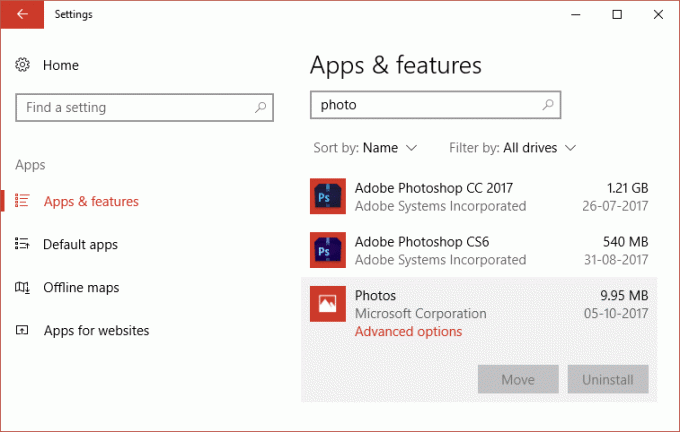
4. Selanjutnya, klik Opsi lanjutan di bawah Foto.
5. Akhirnya, klik tombol Atur Ulang di bawah Jika aplikasi ini tidak berfungsi dengan benar, setel ulang.

6. Ini akan memakan waktu dan setelah selesai, Restart PC Anda.
Metode 2: Perbaiki Kesalahan itu sendiri di Registry
1. Tekan Tombol Windows + R lalu ketik “regedit” (tanpa tanda kutip) lalu tekan enter untuk membuka Registry Editor.

2. Sekarang arahkan ke lokasi berikut di dalam Registry Editor:
HKEY_CURRENT_USER\Software\Classes\LocalSettings\Software\Microsoft\Windows\CurrentVersion\AppModel\Repository\Families\Microsoft. jendela. Foto_8wekyb3d8bbwe
3. Selanjutnya, perluas Microsoft. jendela. Photos_8wekyb3d8bbwe sub-kunci di mana Anda akan menemukan beberapa entri untuk kunci ini yang semuanya memiliki nomor versi untuk aplikasi dalam namanya:
Microsoft. jendela. Foto_17.214.10010.0_ dll.

4. Sekarang Anda akan memiliki 50% kunci baru dan 50% kunci lama yang pada dasarnya berarti 50% sudah usang dan tidak dihapus karena alasan tertentu. Jadi sekarang Anda harus menghapus kunci ini (entri dengan nomor versi yang lebih kecil) yang menyebabkan masalah ini.
5. Nah, Anda mungkin tidak dapat menghapus kunci di atas karena Anda harus mengambil alih kepemilikan atas kunci di atas.
Ke ambil kepemilikan registri buka di sini dan telusuri ke Ambil Kepemilikan Item Secara Manual.
Untuk mengambil properti entri usang, klik kanan setiap entri, buka izin, klik tingkat lanjut, ubah pemilik dari Sistem menjadi diri Anda sendiri, tekan ok, lalu tetapkan hak penuh atas kunci untuk dirimu sendiri. Sekarang Anda harus dapat menghapusnya. (Cek video ini untuk melihat penjelasan lebih rinci tentang cara mengambil kepemilikan kunci registri.)
Metode 3: Jalankan Pemecah Masalah Aplikasi
Anda dapat menjalankan Pemecah masalah aplikasi dari Link ini dan yang mungkin bisa memperbaiki Nilai Tidak Valid Untuk Kesalahan Registri Saat Melihat JPG/JPEG/PDF.
Metode 4: Jalankan Pemeriksa Berkas Sistem (SFC) dan Periksa Disk (CHKDSK)
1. Buka Command Prompt dengan hak Administratif.
2. Sekarang di jendela cmd ketik perintah berikut dan tekan Enter:
sfc /scannow

3. Tunggu hingga pemeriksa file sistem selesai.
4. Selanjutnya, jalankan CHKDSK dari sini Cara Memperbaiki Kesalahan Sistem File dengan Periksa Utilitas Disk (CHKDSK).
5. Biarkan proses di atas selesai dan reboot PC Anda untuk menyimpan perubahan.
Metode 5: Copot Pemasangan Aplikasi Foto
1. tekan Tombol Windows + Q lalu ketik Jendela Powershell lalu klik kanan pada Powershell dan pilih Jalankan sebagai administrator.

2. Kemudian di jendela PowerShell ketik perintah berikut untuk Uninstall Photos App:
Dapatkan-AppxPackage *foto* | Hapus-AppxPackage

3. Tunggu Aplikasi Foto untuk dihapus dan kemudian ketik berikut ini di PowerShell untuk menginstal ulang:
Dapatkan-AppxPackage -AllUsers| Foreach {Add-AppxPackage -DisableDevelopmentMode -Register “$($_.InstallLocation)\AppXManifest.xml”}

4. Setelah Aplikasi Foto diinstal ulang, mulai ulang PC Anda untuk menyimpan perubahan.
Metode 6: Bersihkan Cache Windows Store
Tekan Tombol Windows + R lalu ketik “WSReset.exe” (tanpa tanda kutip) dan tekan enter. Proses ini akan mengatur ulang Windows StoreCaches. Setelah proses ini selesai, coba mulai ulang aplikasi Windows Store dan lihat apakah masalahnya tetap ada atau tidak.

Itu saja Anda telah berhasil Perbaiki Nilai Tidak Valid Untuk Kesalahan Registri Saat Melihat JPG/JPEG/PDF tetapi jika Anda masih memiliki pertanyaan tentang artikel ini, silakan tanyakan di bagian komentar.



